Aflați cum să eliminați strălucească, defecte ale pielii evidențiați ochii în Photoshop
1. Scoateți strălucirea și piele pete;
2. Selectați ochii mai luminos;
3. Puțin ottonirovat fotografie pentru a face sa arate mai interesant este;
Pasul 1. Eliminați strălucirea și piele pete
Creează un duplicat al stratului de fundal. Noi o numim „Background“ (copie).
Apoi, utilizați meniul Filter - Blur - Gaussian Blur (Filter - Blur - Gaussian Blur). Pune raza de 35 (gradul de neclaritate, și transparența straturilor citează în continuare pentru această imagine. În funcție de numerele de imagine pot fi ușor diferite).
Comutați la fereastra „poveste» (Window - Istorie) și acțiunea «Gaussian Blur» include perie de arhivă.
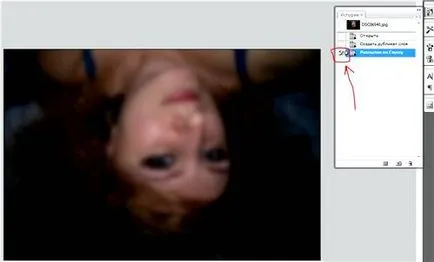
Apoi, în aceeași fereastră anulează ultima acțiune.
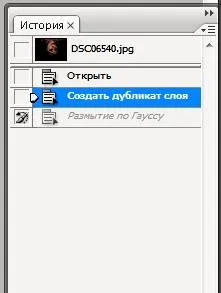
Pe bara de instrumente, selectați instrumentul Istoric Brush Tool ( "Brush History" / bărbați turnare «Y»).
Configurați-l după cum urmează:
1. Modul - îmbrunirea
Iar trecerea periei pe piele (nu uitați că trebuie să văruiască, nu numai fata, dar restul pielii). Încercați să evitați contactul cu peria în locuri, cum ar fi ochii, etc. care trebuie să fie lăsat liber.
Iată ce am primit:

După cum se vede estompate strălucire, dar a rămas pete și culoarea pielii inegală.
Ne scăpa de ele într-un mod similar.
„Fundalul (copie)“ a crea un strat duplicat. Noul strat este numit "Background (Copy 2)".
În mod similar cu prima etapă de aplicare a acestuia Gaussian Blur. apoi du-te în istorie. Noi includem în această neclaritate Pensulei Istoric.
Rețineți că peria arhiva anterioară se află pe funcționarea dezactivat „Gaussian Blur.“ Trebuie să-l schimba un pic mai mare, și, în aceeași fereastră pentru a anula „Gaussian Blur“ prin selectarea „Duplicate Layer.“
Din nou, selectați instrumentul History Brush Tool ( "Brush History" / bărbați turnare «Y»).
Configurați-l după cum urmează:
1. Modul - Lighten;
Din nou, sunt trecute pe piele, evitând locurile pe care ar trebui să păstreze claritatea.
Rezultatul - aproape piele perfectă.
Principalul lucru este să nu exagerați!

* Layer „Context (copie)“ poate fi îndepărtată - este nu avem nevoie de mai mult.
Pasul 2: Selectați ochii
Creați un duplicat strat „de fundal (Copy 2)“. Acesta va fi numit „Context (copie 3).“
Se aplică prin intermediul meniului Image - Apply Image (Imagine - canalul extern). Am ales Canalul Roșu și setați modul de amestecare normal.
Ca urmare a acestor acțiuni a fost strat incolor.
Apăsați pe Ctrl + M și utilizând curbele ușor luminează imaginea.
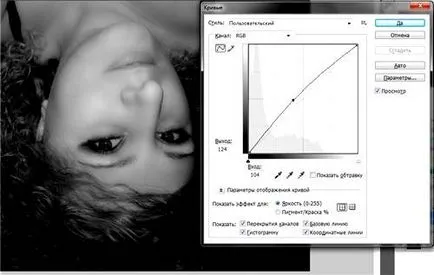
Du-te la panoul Straturi și stratul superior dedicat, țineți apăsată tasta Alt faceți clic pe pictograma „Adăugați mască strat“.

Alege culoarea albă și atrage albul ochilor.
Dacă undeva pictat peste prea mult, atunci puteți rezolva acest lucru prin selectarea o perie neagră.
Ochii au crescut mai luminos. Ajustați opacitatea, astfel încât acestea să arate mai natural.
Me aranjate valoarea de 55%.

Acum, selectați elevi.
Layer - Strat de ajustare nou - Curbe (straturi - Strat de ajustare nou - curbe). Fără a schimba parametrii click de două ori „Da.“
Schimbarea modului de amestecare care apare în strat „curbele 1“ Linear Dodge (osvetvitel Linear). Fotografia a devenit prea ușoară, așa că apăsați Ctrl + I pentru a inversa masca.
Acum, selectați instrumentul Pensulă, pentru a alege o culoare alba si lumina irisului. Pe elevul însuși mai bine să nu scadă, iar dacă este prins, apoi cu o perie neagră.
Iată ce sa întâmplat:
Întuneca un pic marginea irisului, ochiul care ar arăta mai vii și naturale.
Layer - Strat de ajustare nou - Curbe (straturi - Strat de ajustare nou - curbe). Fără a schimba parametrii click de două ori „Da.“
Schimbați modul de amestecare care apare strat „Curbe 2“ pe Linear Burn (liniare dimmer).
Fotografia a devenit prea întunecat, așa că apăsați Ctrl + I pentru a inversa masca.
Acum, selectați instrumentul Pensulă, pentru a alege o culoare albă, și trage cu grijă irisului.

Apoi se aplică meniul Filter - Blur - Gaussian Blur (Filter - Blur - Gaussian Blur). 6.5 Raza neclaritate.
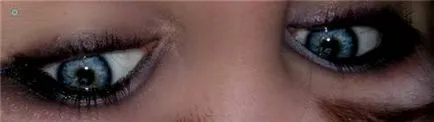
Pentru ochii sa para mai natural pentru a juca pe straturi cu transparență „Curbe 1“ și „2 curbe“.
Rezultate după 2 etape:

Pasul 3 (opțional): tonifiere fotografii
Faceți clic pe butonul din dreapta al mouse-ului pe imaginea „de gradient.“
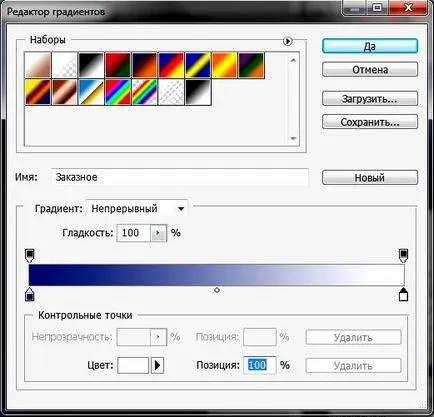
Două clicuri pe alergător stânga jos, am ales culoarea # 1f3284. cursorul din dreapta jos vopsite în alb.
Modificarea modului de amestecare "1 gradient map" pe Soft Light (lumina moale) și setați transparența 46%.
Rezultatul este:

Compararea codului sursă, iar rezultatul: